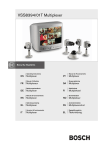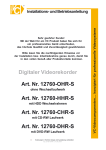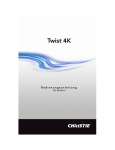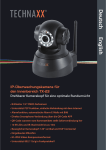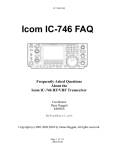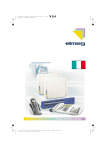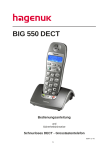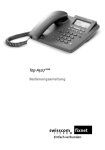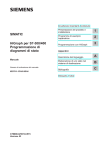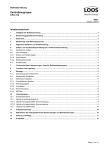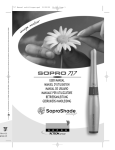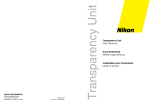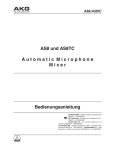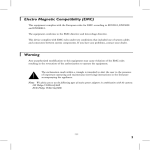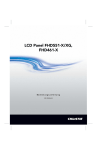Download Colour Observation Quad
Transcript
Colour Observation Quad Printed on recycled paper Copyright reserved Subject to modification 3122 165 21323 Important notes for users in the U.K. If the fitted plug is not suitable for your mains socket, it should be removed and be replaced by an appropriate plug. Warning: to prevent fire or shock hazard, do not expose camera or monitor to rain or moisture. The lightning flash with arrowhead symbol, within a triangle, is intended to alert the user to the presence of uninsulated “dangerous voltage” within the product’s enclosure; that may be of sufficient magnitude to constitute a risk of electric shock to persons. • • • • Caution: to reduce the risk of electric shock, do not remove cover (or back). No user serviceable parts inside. Refer servicing to qualified service personnel. The exclamation mark within a triangle is intended to alert the user to the presence of important operating and maintenance (servicing) instructions in the literature accompanying the appliance. Electro Magnetic Compatibility (EMC) This equipment complies with the European rules for EMC according to EN55013, EN55020 and EN50082-1. The equipment conforms with the EMC directive and low-voltage directive. This device complies with EMC rules under test conditions that included use of system cables and connectors between system components. If you have any problems, contact your dealer. Warning Any unauthorized modification to this equipment may cause violation of the EMC rules resulting in the revocation of the authorization to operate the equipment. Note: we advise you to use the following types of mains power adapters in combination with the camera: U.K. Philips VCM1162/01R EUR Philips VCM1162/00R 1 How to replace a plug Cut the mains plug from the lead. Strip the sheathing so the wires will become free for the necessary length to connect the UK-mains plug (not supplied). The wires in the mains lead are coloured according to the following code: blue=neutral (N), brown=live (L). As these colours may not correspond with the colour markings identifying the terminals in your plug, proceed as follows: Connect the blue wire to the terminal marked N or coloured black. Connect the brown wire to the terminal marked L or coloured red. Caution Do not connect either wire to the earth terminal in the plug, marked E (or ) or coloured green (or green and yellow). Before replacing the plug cover, make certain that the cord grip is clamped over the sheath of the lead, not simply over the two wires. Fuse If the mains plug (or adapter) contains a fuse, the value of this fuse should be 3 Amp. Alternatively, if another type of plug (not fused) is used, the fuse at the distribution board should not be greater than 5 Amp. Contents g English..............................................................................................................................................3 f Français........................................................................................................................................12 e Español.........................................................................................................................................22 p Português....................................................................................................................................32 n Nederlands................................................................................................................................42 d Deutsch........................................................................................................................................52 i Italiano.........................................................................................................................................62 c Dansk.............................................................................................................................................72 s Svenska.........................................................................................................................................82 o Norsk..............................................................................................................................................92 r Suomi..........................................................................................................................................102 h Greek ..........................................................................................................................................112 Technical specifications............................................................................................................122 2 Deutsch Farbiges Viererbild Einleitung Wir danken Ihnen für den Kauf Ihres Beobachtungssystems. Mit diesem System besitzen Sie ein hochwertiges und bedienungsfreundliches Videoüberwachungs- und Sicherheitssystem. Gezeigt werden die vier Bilder von vier Kameras auf dem in Quadranten aufgeteilten Bildschirm. Seite Die Bedienung und Programmierung des Systems erfolgt über OSD-Menüs (OSD = On Screen Display - Anzeige auf dem Bildschirm). Mit diesen Menüs können Sie Ihr System Ihren Wünschen entsprechend anpassen. Wenn Sie die in den folgenden Abschnitten aufgeführten Anweisungen zur Installation und Bedienung ausführen, werden Sie schnell mit der Einstellung und Bedienung Ihres Beobachtungssystems vertraut. Dieses Set enthält folgende Teile: 1 Monitor 1 Kamera + 1 Kamera-Wandarm 1 Systemkabel (25 m) 1 Anleitung für das System + 1 Anleitung für die Kamera • • • • • R < > NE 5 R < > NE AR 5 R < > NE 5 AR < > NE AR R FA • FA • FA • Zubehör: Das System kann um ein oder mehrere Systemzubehörteile oder andere Peripheriegeräte erweitert werden. Hierzu gehören: Sprechanlagen-Box Alarm/Aktion-Box Alarm/Aktion-Box + PIR-Bewegungsmelder Kameras (bis zu 4 Stück) Interface-Box Zusatzmonitor (bis zu 3 Stück) Netzteil (Zeitraffer-) Videorecorder (VCR) AR Einleitung.................................................................................................. 52 Anschlüsse und Bedienelemente ........................................... 53 Installation............................................................................................... 54 Kamera Monitor Bedienung des Monitors .............................................................. 54 Ein-/Ausschalten Energiesparen/aktiv Sprechfunktion Tätigkeitsfunktion Bild stillsetzen Betriebsarten für die Ansicht Wahl der Kamera System zurücksetzen Funktionsweise der Menüs......................................................... 56 Menü-Bedientasten Die Menüs................................................................................................ 57 Hauptmenü Kamera-Konfiguration Alarmfunktion aktiv ja/nein Stummfunktion ein/aus Überblick der zuletzt aufgetretenen Alarmmeldungen Kamera-Verweilzeit Wahl eines zusätzlichen Ausgangs Installationsmenü Datum und Zeit anzeigen Zeit einstellen Datum einstellen Automatische Installation Wahl der Sprache Alarmfunktion....................................................................................... 59 Fehlersuche ............................................................................................. 59 Doppelte Addressierung Kein gültiger Kamera-Eingang gewählt Systemfehler Vorgehensweise bei einem Systemfehler Sonderalarme Systemkabel............................................................................................ 60 Sonderzubehör ..................................................................................... 60 Hinweise zur Wartung ................................................................... 61 d Deutsch FA Inhalt 5 6 4 4 4 4 4 4 4 4 3 1 2 Colour Observation Monitor Colour Observation Monitor Colour Observation system talk action menu _ + auto next view CL 66610005_005b.AI 1 Vierer-Bildschirm 2 Videorecorder (VCR) 3 Zusatzmonitor bzw. Zusatzmonitoren 4 Zubehör-Boxen (0-2 pro Kabel) Lesen Sie bitte sorgfältig diese Betriebsanleitung, bevor Sie Ihr System in Betrieb nehmen. 5 Systemkameras 6 Netzteil d 52 Netzstromversorgung: Der Monitor ist für eine Netzspannung von 100-240V~, 50/60Hz ausgelegt. Vom Vierer-Bildschirm aus werden die Kameras und die Systemzubehör-Boxen durch das Systemkabel mit einer sicheren Niederspannung (16-32V _) gespeist. • Menü ein Diese Taste erhöht oder ändert den Wert einer gewählten Menü-Option. Nach-oben L 6 Es gibt zwei Möglichkeiten: Der Vierer-Bildschirm, die Kameras und das Zubehör werden automatisch eingeschaltet, wenn der ViererBildschirm mit dem Netzschalter an der Rückseite des Monitors eingeschaltet wird. • • Anschlüsse und Bedienelemente • Menü aus Mit dieser Taste können Sie im Ganzbildmodus (full screen mode) den nächsten Kamera-Eingang (Bild und Ton) wählen. Mit dieser Taste können Sie im Vierbildmodus (quad mode) den nächsten, grünumrandeten Kamera-Eingang wählen. Der gewählte Kamera-Eingang wird für den Ton und die Sprech-und Aktionstasten benutzt. Menü ein Diese Taste erhöht oder ändert den Wert einer gewählten Menü-Option. Bild stillsetzen O 7 Es gibt zwei Möglichkeiten: 2 3 4 5 6 7 8 menu _ + freeze next view Menü aus Mit dieser Taste können Sie das gewählte Kamerabild sowohl im Ganzbildmodus als auch im Vierbildmodus (grünumrandet) festhalten und wieder laufenlassen. Menü ein Mit dieser Taste können Sie den nächsten Menügegenstand wählen. 9 10 Colour Observation Quad talk action Ansicht J 8 Durch Drücken dieser Taste wird zwischen den verschiedenen Betriebsarten für die Ansicht gewählt. 1 11 12 13 14 15 • CL 66610005_102.AI • 1 Mikrofon 2 Sprechen H • • • Tätigkeit I 3 • Über diesen Knopf können Sie bei Anschluß einer optional lieferbaren Alarm-/Action-Box beispielsweise eine Tür öffnen. • • Menü M 4 10 OSD-Menü (On Screen Display - Anzeige auf dem Bildschirm) ein/aus. Hinweis: Wenn innerhalb von 30 Sekunden keine Taste gedrückt wird, wird das Menü automatisch ausgeschaltet. 11 • Energiesparen/aktiv P Lautstärke Q Lautstärkeregler für den Ton der Kamera oder der Intercom-Box (Sonderzubehör). Es gibt zwei Möglichkeiten: • Es gibt folgende Betriebsarten: Strom ein (Leuchtdiode ist grün) Energiesparen (Leuchtdiode ist rot) Stumm (Leuchtdiode ist gelb) Alarm während Energiesparen/Stummfunktion (Leuchtdiode blinkt rot) Bild und Ton des Monitors aus/ein. Nach-unten K 5 12 Farbton q Farbtonregler Hinweis: Bei dem europäischen Modell hat dieser Regler keine Funktion. Menü aus Mit dieser Taste können Sie im Ganzbildmodus (full screen mode) den vorigen Kamera-Eingang (Bild und Ton) wählen. Mit dieser Taste können Sie im Vierbildmodus (quad mode) den vorigen, grünumrandeten Kamera-Eingang wählen. Der gewählte Kamera-Eingang wird für den Ton und die Sprech- und Aktionstasten benutzt. 13 Farbe S Farbintensitätsregler Anmerkung: Mit der Einstellung der Farbintensität wird auch die Farbintensität eines angeschlossenen Bildschirmgeräts oder des gewählten Videorecorders eingestellt. d 53 Kontroll-Leuchtdiode für die Systembetriebsart 9 Nach Drücken dieses Knopfes ist die optional lieferbare Gegensprechanlage sprechbereit (zum Hören die Taste loslassen). Es kann aus folgenden Betriebsarten gewählt werden: Ganzbildmodus Kamerawechselmodus Vierbildmodus Videorecordermodus, VCR 14 Helligkeit ( Kamera Helligkeitsregler 15 Es erleichtert die Installation der Kamera, wenn Sie sie zusammen mit dem Vierer-Bildschirm zu dem Bereich mitnehmen, der beobachtet werden soll. Mit dem Monitor können Sie an Ort und Stelle kontrollieren, ob die Kamera den gewünschten Bereich ganz erfaßt. Ausführliche Angaben zur Installation der Kamera entnehmen Sie bitte der Bedienungsanleitung für die Kamera. Kontrast T Kontrastregler slave camera in 19 16 1 2 3 out 4 max 24V 2A video power audio in VCR out aux 17 18 out out alarm gnd 20 16 Kamera-Eingänge (1 bis 4) 17 VCR-Ein-/Ausgang Monitor 21 Wenn die Kameras installiert sind, kann der Monitor installiert werden. CL 66610005_003.AI 1 Den Monitor auf einem stabilen Untergrund aufstellen (mindestens 3 cm an jeder Seite des Monitors zur Belüftung freilassen). Der Ausgang des Videorecorders enthält das auf dem Bildschirm (ohne Menü) gezeigte Bild (Ganzbild oder Vierbild) und den Ton des gewählten Kamera-Eingangs. 18 3 cm Zusatzausgang 3 cm Ausgang, an dem Bild und Ton von einer der 4 KameraEingange anliegen (menügesteuert). 19 Zweitausgang Das zweite Bildschirmgerät zeigt das Bild (ganz oder vierfach), das auf dem System-Bildschirm (ohne Menü) erscheint. 20 Alarmausgangskontakt (Arbeitskontakt/ Ruhekontakt) Bei einem Alarm kann dieser potentialfreie Kontakt (Arbeitskontakt/Ruhekontakt; max. 24V/2A) einen Videorecorder, eine Sirene oder einen Telefonwähler aktivieren. 21 Colour Observation Quad talk action menu _ + freeze next view Netzschalter CL 66610005_110.AI Beobachtungssystem ein/aus. 2 Die Kameras und eventuelles Sonderzubehör an den Monitor anschließen. Installation 3 Den Monitor an das Netz anschließen. Bevor das Beobachtungssystem benutzt werden kann, müssen Vierer-Bildschirm, Kameras und Sonderzubehör installiert werden. Dieses Kapitel beschreibt die Installation des Vierer-Bildschirms und einer Kamera. Ausführlichere Informationen über die Installation und die Bedienung von Kamera und Zubehör entnehmen Sie bitte den betreffenden Bedienungsanleitungen. 4 Den Netzschalter einschalten (21) und warten, bis das Kamerabild erscheint. 5 Erforderlichenfalls kann die Qualität des Kamerabildes mit den Reglern für Kontrast T, Helligkeit ( und/oder Farbe S an der Vorderseite des Monitors verbessert werden. Hinweis: Wenn der Vierer-Bildschirm mit dem Netzschalter an der Rückseite des Monitors eingeschaltet wird, tastet der Monitor alle Kamera-Eingänge ab (= Systemüberprüfung). Auf diese Weise wird überprüft und registriert, an welche KameraEingänge Kameras und Zubehör angeschlossen sind (= KameraKonfiguration). Nach einer Änderung der Konfiguration muß das System erneut abgetastet werden. Daher das System grundsätzlich ausschalten, wenn eine Kamera oder ein Zubehörteil hinzugefügt oder entfernt wird. Es genügt nicht, wenn lediglich die Energiespartaste gedrückt wird. Bedienung des Monitors Wenn Kameras, Monitor und Zubehör installiert sind, können Sie mit Ihrem Beobachtungssystem arbeiten. d 54 Ein-/Ausschalten Sprechfunktion Die Taste an der Rückseite des Monitors drücken. talk action menu max 24V 2A power out alarm gnd CL 66610005_015.AI Zum Sprechen durch die Intercom (Sonderzubehör) Hdrücken. Die Taste loslassen, damit der Besucher mit Ihnen sprechen kann. Anmerkung: Im vierbildmodus wird das Intercomgerät für die gewählte Kamera (grünumrandet) benutzt. CL 66610005_011.AI 1 Einschalten Der Monitor wird eingeschaltet. In diesem Fall erscheint der folgende Text auf dem Vierer-Bildschirm: Türklingelfunktion: Bei Drücken des Türklingelknopfes auf der Gegensprechanlage ertönt ein Summer und erscheint das Symbol u auf der oberen linken Bildschirmhälfte (Ganzbildmodus) oder im Kameraquadranten (Vierbildmodus). Das Bildschirmgerät wählt den Kamera-Eingang, der dem Intercomgerät zugeordnetist. Hinweis: Die Sprechtaste und die Türklingelfunktion können nur zusammen mit einem Intercomn-Box (Sonderzubehör) aktiviert werden. PHILIPS BEOBACHTUNGSSYSTEM VERSION x.x SYSTEMPRÜFUNG (x.x = Versionsnummer) Nach etwa 30 Sekunden oder nach dem Drücken einer Taste erscheint das Kamerabild auf dem ViererBildschirm. Hinweis: Bei der ersten Installation oder nach dem Hinzufügen oder Entfernen von einer oder mehreren Kameras oder Zubehörteilen erscheint der Text GEÄNDERTE KONFIGURATION auf dem Vierer-Bildschirm. Hiermit zeigt der Monitor an, daß er die neue Konfiguration des Systems gespeichert hat. Tätigkeitsfunktion talk action 2 Ausschalten Der Monitor wird ausgeschaltet (System-KontrollLeuchtdiode ist aus). CL 66610005_016.AI Idrücken, um z.B. eine Tür zu öffnen. Solange I gedrückt wird, ertönt ein Summton, und das Symbol U wird links oben auf dem Vierer-Bildschirm angezeigt (Ganzbildmodus) oder im Kameraquadranten (Vierbildmodus). Wenn mehrere Kameras zum System gehören, erfolgt die Tätigkeit in dem Aktion-Box für den gewählten Kamera-Eingang. Hinweis: Die Aktionstaste funktioniert nur zusammen mit einem Alarm/Aktion-Box (Sonderzubehör). Energiesparen/aktiv menu _ + freeze next view Bild stillsetzen CL 66610005_112.AI 1 Aktiv Bild und Ton des Monitors sind eingeschaltet (Strom-Kontroll-Leuchtdiode ist grün) menu 2 Energiesparen Bild und Ton des Monitors sind ausgeschaltet. Die Kamera sendet weiterhin Bilder und Ton zum VCRAusgang, Zweitausgang (SLAVE) und Zusatzausgang (ZUSATZ). Auch die Alarmfunktionen bleiben aktiv. In der Energiespar-Betriebsart kann man zwischen zwei Funktionen wählen (die Wahl erfolgt menügesteuert): • Nicht-Stummfunktion (System-Kontroll-Leuchtdiode ist rot) • Stummfunktion (System-Kontroll-Leuchtdiode ist gelb) _ + freeze next view CL 66610005_117.AI Mit dieser Taste können Sie ein gewünschtes Bild festhalten und mit dem Symbol können Sie es aufrufen. Die Einzelbildfunktion können Sie in allen vier Moden benutzen, wenn kein Menü angezeigt wird. Drücken Sie J, L, K oder O , um wieder ein bewegtes Bild zu bekommen. d 55 menu Während des Rücksetzens ertönt ein Piepton, und auf dem Vierer-Bildschirm erscheint folgender Text: Betriebsarten für die Ansicht menu _ PHILIPS BEOBACHTUNGSSYSTEM VERSION x.x + freeze next view STANDARDEINSTELLUNGEN CL 66610005_118.AI Nach etwa 30 Sekunden oder nach dem Drücken einer Taste verschwindet die Meldung vom Vierer-Bildschirm. Hinweis: Nach dem Rücksetzen des Systems sind alle Einstellungen für die Konfiguration des Systems gelöscht. Das System dann mit der automatischen Installationsfunktion (AUT. INSTALL.) abtasten (siehe Installationsmenü). Der Vierer-Bildschirm registriert wieder die Konfiguration der Kamera. Es können folgende Betriebsarten für die Ansicht gewählt werden: 1 Ganzbildmodus Der Monitor gibt Bild und Ton von einer der installierten Kameras wieder. Die Nummer des gewählten KameraEingangs erscheint oben auf dem Vierer-Bildschirm. Durch Drücken von Kbzw. Lwird der folgende bzw. vorhergehende Kamera-Eingang gewählt. Funktionsweise der Menüs 2 Betriebsart “Kamerafolge” Der Monitor schaltet langsam zwischen den Bildern (Bild + Ton) der angeschlossenen Kameras hin und her. Oben auf dem Bildschirm erscheinen die Nummer der Kameraleitung und das Symbol V. Hinweis: Diese Betriebsart kann nur aktiviert werden, wenn das Beobachtungssystem mit mehr als einer Kamera ausgerüstet ist. Mit den OSD-Menüs lassen sich verschiedene Systemregelfunktionen einstellen. Es können folgende Menüs gewählt werden: ÜBERBLICK 3 Vierbildmodus Die Bilder von (maximal) vier angeschlossenen Kameras werden gleichzeitig auf jeweils ein Viertel der Bildschirmfläche gezeigt. Der Ton stammt von der mit einem grünen Rand hervorgehobenen Kamera. Ist eine Bilddarstellung nicht möglich, bleibt der entsprechende Bereich grau. Zum Wählen des vorigen oder nächsten Kamera-Eingangs drücken Sie Kbzw. L. HAUPTMENÜ KAMERA ALARM STILL ÜBERBLICK FOLGEZEIT ZUZATZ INSTAL. 2 N 15 1 S _ _ 4 J STROM ALARM1 TREN.1 KURZ4 FEHLR1 SCHTZ2 INSTALLATIONSMENÜ ANZEIGE ZEIT DATUM LINKS 13:12:46 96-09-19 DEUTSCH CL 66610005_021d.AI Die Menü-Bedientasten Die Bedienung der Menüs erfolgt über folgende Bedientasten: Wahl der Kamera _ 1 J ON 16:35:59 01:11:32 04:23:45 23:59:12 13:15:00 03:02:27 AUT. INSTALL. SPRACHE 4 VCR-Eingang Der Monitor gibt Bild und Ton des VCR wieder. Links oben auf dem Vierer-Bildschirm wird das Symbol W angezeigt. menu : : : : : : : 94-12-23 95-02-22 96-05-06 96-06-02 96-08-18 96-08-30 1 Menü M • Schaltet das Hauptmenü ein/aus Hinweis: Wenn innerhalb von 30 Sekunden keine Taste gedrückt wird, wird das OSD-Menü automatisch ausgeschaltet. • Wählt von einem Sub-Menü aus das vorhergehende Menü. + freeze next view CL 66610005_119.AI 2 Folgende O • Wählt die folgende Menü-Option. Durch Drücken von Kbzw. Lwird der vorhergehende bzw. folgende Kamera-Eingang gewählt. 3 Nach-unten/nach-oben K/L • Verringert, erhöht oder ändert den Wert einer gewählten Menü-Option. • Wählt das folgende Menü, wenn das Symbol Y angezeigt wird. System zurücksetzen Indem Kund Lmindestens drei Sekunden lang gleichzeitig gedrückt werden und dabei der Netzschalter an der Rückseite des Vierer-Bildschirms eingeschaltet wird, kann man den Vierer-Bildschirm auf die Werkseinstellungen einstellen. d 56 Der Alarmausgangskontakt wird aktiviert, Informationen werden zum Zusatzmonitor gespeist, und diese Alarmmeldung wird der Tabelle der zuletzt aufgetretenen Alarmmeldungen hinzugefügt. Hinweis: Kamerabild und -ton werden grundsätzlich zum VCR-Ausgang und zum Zweitausgang gespeist. Die Menüs Hauptmenü Die folgenden Abschnitte beschreiben die Optionen des Hauptmenüs: Kamera-Konfiguration (KAMERA) 1 • r • Über die Kamera-Konfiguration kann man sehen, welche Kamera-Eingänge (1 bis 4) benutzt werden. Das Hauptmenü einschalten. Hinter dem Text “KAMERA” erscheinen die Nummern der Kamera-Eingänge, an die eine Kamera angeschlossen ist. KAMERA : 1 2 - • Überblick der zuletzt aufgetretenen Alarmmeldungen (ÜBERBLICK) 4 Wenn die Option ÜBERBLICK gewählt wird, erscheint eine Liste mit dem Datum, der Zeit, der Art des Alarms und der Nummer des Kamera-Eingangs für die 9 zuletzt aufgetretenen Alarmmeldungen. 4 Alarmfunktion aktiv ja/nein (ALARM) 2 • • Mit dieser Funktion kann man die Alarmfunktion der angeschlossenen Kamera-Eingänge ein- oder ausschalten. J Die Alarmfunktion dieses Kamera-Eingangs ist eingeschaltet. N Die Alarmfunktion dieses Kamera-Eingangs ist nicht eingeschaltet. Bei der Auslösung eines Alarms durch einen AlarmKasten werden Summton, Alarmrelais und die Hilfsalarminformation nicht aktiviert. Dem Überblick der zuletzt aufgetretenen Alarmmeldungen wird dieser Alarm nicht hinzugefügt. Sonderalarme bleiben immer ausgeschaltet. ÜBERBLICK 94-12-23 95-02-22 96-05-06 96-06-02 96-08-18 96-08-30 • • • “ALARM” aus dem Hauptmenü wählen: Odrückendrücken, bis der Kamera-Eingang, der aktiviert bzw. deaktiviert werden soll, optisch hervorgehoben ist. ALARM : J ■ N - N • : J N ■ - N • • ↓ : J J ■ - N • • Die Stummfunktion kann benutzt werden, wenn sich der Monitor in der Betriebsart “Energiesparen” befindet. Stummfunktion AUS Bei einem Alarm schaltet der Monitor automatisch auf die Betriebsart “aktiv”. Der Monitor gibt das Bild und den Ton des Kamera-Eingangs wieder, dem die Alarm/ Aktion-Box (die den Alarm ausgelöst hat) zugeordnet ist. Stummfunktion EIN Bei einem Alarm bleibt der Monitor in der Betriebsart “Energiesparen”. Es werden weder Bild noch Ton wiedergegeben, und die System- Kontroll-Leuchtdiode blinkt rot. d 57 Aus dem Hauptmenü die Option FOLGEZEIT wählen: Odrücken, bis die tatsächliche Verweilzeit optisch hervorgehoben ist. Zum Erhöhen bzw. Verringern der Verweilzeit K bzw. Ldrücken. Wahl eines zusätzlichen Ausgangs (AUX.) 6 Mit dieser Option kann man wählen, welches Ausgangssignal, d.h. von welcher Kamera, zum Zusatzausgang geschidet wird. Stummfunktion ein/aus (SILENT) 3 Aus dem Hauptmenü die Option ÜBERBLICK wählen: Odrücken, bis das Symbol Y hinter ÜBERBLICK aufleuchtet. Kbzw. Ldrücken. Die Überblicksliste erscheint. Für die Rückkehr ins Hauptmenü Mdrücken. Hinweis: Die Fehleranzeigen werden im Abschnitt “Sonderalarme” erläutert. Mit dieser Option kann der Zeitintervall zwischen zwei Folgen geändert werden (1 bis 30 Sekunden). Hinweis: Diese Betriebsart kann nur gewählt werden, wenn das System mit mindestens 2 Kameras ausgerüstet ist. ↓ Zum Aus- bzw. Einschalten der Alarmfunktion des gewählten Kamera-Eingangs Kbzw. L drücken. ALARM STROM ALARM1 TREN.1 KURZ4 FEHLR1 SCHTZ2 Kamera-Verweilzeit (DWELL TIME) 5 ↓ ALARM 16:35:59 01:11:32 04:23:45 23:59:12 13:15:00 03:02:27 CL 66610005_023d.AI r • Aus dem Hauptmenü die Option STILL wählen: Odrücken, bis der Text nach (STUMM) optisch hervorgehoben ist. Zum Deaktivieren (AUS) bzw. Aktivieren (EIN) der Stummfunktion auf Kbzw. Ldrücken. • • Aus dem Hauptmenü die Option ZUSATZ wählen: Odrücken, bis die Nummer des aktuell gewählten Kamera-Eingangs hinter ZUSATZ optisch hervorgehoben ist. Zum Wählen der Nummer des vorhergehenden bzw. folgenden Kamera-Eingangs Kbzw. L drücken. • • r • r Mit dieser Option kann man das Datum ändern. Aus dem Hauptmenü die Option INSTALL wählen: Odrücken, bis das Symbol Y hinter INSTALL aufleuchtet. Kbzw. Ldrücken. Jetzt erscheint das Installationsmenü. Zum Verlassen des Installationsmenüs M drücken. Jetzt erscheint das Hauptmenü. Das Installationsmenü enthält folgende Optionen: • r • • LINKS 13:12:46 96-09-19 AUT. INSTALL. SPRACHE r DEUTSCH • • Die Optionen des Installationsmenüs werden in den folgenden Abschnitten beschrieben. r Mit dieser Option kann man wählen, ob und wo die Zeit und das Datum auf dem Vierer-Bildschirm angezeigt werden sollen (links unten, rechts unten bzw. AUS). • • • Aus dem Installationsmenü ANZEIGE wählen: Odrücken, bis der Text nach (ANZEIGE) optisch hervorgehoben ist. Zum Wählen zwischen LINKS, RECHTS oder AUS Kbzw. Ldrücken. : 97-■ 0■ 9-19 : 97-09-■ 1■ 9 Zum Ändern der Einstellungen für den Tag K bzw. Ldrücken. Automatische Installation (AUT. INSTALL) 4 Mit dieser Option kann man die Konfiguration des Systems überprüfen. • Zeit einstellen (TIME) 2 9■ 7-09-19 ■ Zum Ändern der Einstellungen für den Monat K bzw. Ldrücken. Odrücken. Der Tag leuchtet auf. DATUM Datum und Zeit anzeigen (DISPLAY) : Zum Ändern der Einstellung für das Jahr Kbzw. Ldrücken. Odrücken. Der Monat leuchtet auf. DATUM CL 66610005_024d.AI 1 Aus dem Installationsmenü DATUM wählen: OZum Einschalten der DATUM drücken. Das Jahr leuchtet auf. DATUM INSTALLATIONSMENÜ ANZEIGE ZEIT DATUM Datum einstellen (DATE) 3 Installationsmenü (INSTALL MENU) • Mit dieser Option kann man die Uhr des Systemmonitors stellen. r Aus dem Installationsmenü AUT. INSTALL wählen: Odrücken. Zum Starten des Installationsverfahrens Koder Ldrücken. Auf dem Vierer-Bildschirm erscheint der Text SYSTEMPRÜFUNG. Aus dem Installationsmenü ZEIT wählen: ZEIT • • r : Nach etwa drei Sekunden können folgende Texte auf dem Vierer-Bildschirm erscheinen: 2■ 3:15:41 ■ Zum Ändern der Einstellung der Stunden K bzw. Ldrücken. Odrücken. Die Minuten leuchten auf. ZEIT : AUTOM. INSTALL. BEENDET r Das System ist einwandfrei installiert. Nach etwa 30 Sekunden oder nach dem Drücken einer Taste erscheint wieder das Installationsmenü. 23:■ 1■ 5:41 GEÄNDERTE KONFIGURATION • • r Zum Ändern der Einstellung der Minuten K bzw. Ldrücken. Odrücken. Die Sekunden leuchten auf. ZEIT : r 23:15:■ 4■ 1 Wahl der Sprache (LANGUAGE) 5 • r • • Mit dieser Option kann man die Sprache der OSDMenüs wählen (English, Français, Deutsch, Português oder Español). Zum Anhalten der Uhr Kbzw. Ldrücken. Die Sekunden werden auf Null gestellt. ZEIT : Das System wurde geändert: seit der letzten Überprüfung des Systems wurden dem System eine oder mehrere Kameras oder Zubehörteile hinzugefügt oder sie wurden aus dem System entfernt. Nach dem Drücken einer Taste erscheint wieder das Installationsmenü. 23:15:■ 0■ 0 Zum Ändern der Einstellung der Sekunden K bzw. Ldrücken. Odrücken. • • Aus dem Installationsmenü die Option SPRACHE wählen: Odrücken, bis die gewählte Sprache aufleuchtet. Zum Ändern der Sprache Kbzw. L drücken. d 58 Alarmfunktion Fehlersuche Wenn ein Fühler einer Alarm/Aktion-Box (Sonderzubehör) triggert, wird die Alarmfunktion des Systems aktiviert. Doppelte Addressierung Wenn der Vierer-Bildschirm zwei Boxen mit der gleichen Einstellung für die Schalter CAMERA # und Boxnummer (BOX) erfaßt, wird folgende Fehlermeldung angezeigt: Bei einem Alarm: 1 Monitor in der aktiven Betriebsart: • Das Bildschirmgerät wählt den Kamera-Eingang des angeschlossenen Alarm- oder Signalgebers. • Im Ganzbildmodus: Die blinkende Meldung “AL” und die Nummer des Kamera-Eingangs werden unten auf dem Vierer-Bildschirm angezeigt. • Im Vierbildmodus: Die Umrandung des Kamera-Eingangs, dem der Alarm- oder Signalgeber zugeordnet ist, blinkt rot und im Kamera-Eingangsquadranten blinkt die Angabe "AL" und erscheint die Kamera-Eingangsnummer. • Ein Summton ertönt bis zu 3 Minuten lang. • Der Alarmausgangskontakt wird bis zu 15 Minuten lang aktiviert (akust. Warnsignal, Sirene oder Telephonwähler). • Die Alarminformationen werden bis zu 3 Minuten lang zum Zusatzmonitor (Sonderzubehör) gespeist. • Die Alarmmeldung wird der Tabelle der zuletzt aufgetretenen Alarmmeldungen hinzugefügt. 2 Monitor in Energiespar-Betriebsart: Es gibt zwei Möglichkeiten: • Nicht-Stumm-Betriebsart (Stummfunktion aus) Der Monitor schaltet auf die aktive Betriebsart, siehe “Monitor in der aktiven Betriebsart”. • Stumm-Betriebsart (Stummfunktion ein) Der Alarmausgangskontakt wird bis zu 15 Minuten lang aktiviert (akust. Warnsignal, Sirene oder Telefonwähler). Die Alarminformationen werden bis zu 3 Minuten lang zum Zusatzmonitor (Sonderzubehör) gespeist. Die Alarmmeldung wird der Tabelle der zuletzt aufgetretenen Alarmmeldungen hinzugefügt. DOPPELTE ADDRESSIERUNG “Zubehörname” EINGANG X/X Erläuterung: EINGANG X/X die Nummern der wirklichen KameraEingänge, an die die doppelt adressierten Boxen angeschlossen sind. Sobald eine beliebige Taste gedrückt wird, verschwindet die Meldung vom Vierer-Bildschirm. Hinweis: Obwohl die Kameras normal in Betrieb sind, funktionieren alle anderen Komponenten im System nicht. Kein gültiger Kamera-Eingang gewählt Die Kameranummer eines Intercom-Boxs oder Alarm/Intercom-Boxs kann nicht auf einen KameraEingang eingestellt werden, an den keine Kamera angeschlossen ist. Wenn der Vierer-Bildschirm die Wahl eines ungültigen Kamera-Eingangs erfaßt, wird folgende Meldung angezeigt: FÜR EINGANG X “Zubehörname” WURDE KEINE GÜLTIGE KAMERA GEWÄHLT Alarm zurücksetzen: Sobald eine beliebige Taste gedrückt wird, wird der Alarm zurückgesetzt. Der Monitor kehrt in die Betriebsart zurück, in der er sich befand, bevor der Alarm ausgelöst wurde. Wenn die Ursache des Alarms nicht beseitigt wurde, zeigt der Monitor die Alarmmeldung weiterhin an (sie blinkt jedoch nicht). Sobald die Ursache des Alarms beseitigt wurde, verschwindet die Alarmmeldung. • • • Wenn während einer Alarmmeldung keine Taste gedrückt wird, setzt der Monitor die Alarmmeldung automatisch nach spätestens 15 Minuten zurück. Der ViererBildschirm kehrt in die Betriebsart zurück, in der er sich befand, bevor der Alarm ausgelöst wurde. Die blinkende Alarmmeldung wird so lange angezeigt, bis eine beliebige Taste gedrückt wird. Wenn eine Taste gedrückt wird, gibt es zwei Möglichkeiten: Systemfehler Wenn während einer SYSTEMPRÜFUNG ein Systemfehler festgestellt wird, ertönt ein Piepton. Auf dem Vierer-Bildschirm erscheint folgender Text: BEOBACHTUNGSSYSTEM VERSION x.x SYSTEMFEHLER SERVICE ERFORDERLICH 1 Die Ursache des Alarms wurde nicht beseitigt: der Monitor zeigt die Alarmmeldung weiterhin an (sie blinkt jedoch nicht). 2 Die Ursache des Alarms wurde beseitigt: die Alarmmeldung erlischt. Hinweis: Nach dem Zurücksetzen eines Kabelkurzschlußalarms bleibt die Alarmmeldung auf dem Vierer-Bildschirm. Damit die Meldung vom Bildschirm verschwindet, zunächst den Monitor ausschalten, dann den Kurzschluß im Kabel beheben, und den Monitor dann wieder einschalten. Sobald eine beliebige Taste gedrückt wird, verstummt der Piepton und die Meldung verschwindet vom Vierer-Bildschirm. d 59 Den Vierer-Bildschirm ausschalten. Die Nummer der Leitung mit dem Schalter “CAMERA #” im Box ändern (siehe die Anleitung für den Box). Den Vierer-Bildschirm einschalten. Hinweis: Obwohl die Kameras normal in Betrieb sind, funktionieren alle anderen Komponenten im System nicht. Sonderzubehör Vorgehensweise bei einem Systemfehler 1 Den Vierer-Bildschirm ausschalten, 10 Sekunden lang warten, und den Vierer-Bildschirm dann wieder einschalten (Netzschalter an der Rückseite des Vierer-Bildschirms). Das Beobachtungssystem kann um ein oder mehrere Zubehörteile oder andere Peripheriegeräte erweitert werden. Dieses Systemzubehör läßt sich einfach in die gewünschte Kameraleitung einbauen. 2 Falls während einer SYSTEMPRÜFUNG die Fehlermeldung erneut angezeigt wird, sollte der Servicedienst gerufen werden. Sonderalarme • • • • • • Ein Sonderalarm erfolgt bei dem folgende Fehlersituationen: TREN. Das Systemkabel wurde durchschnitten. KURZ Kurzschluß im Systemkabel. STROM Die Hauptstromleitung wurde abgeschaltet. SCHUTZ Ein Sicherheitsdetektor im Haus wurde aktiviert. FALL Ein Fehler innerhalb der Systemkommunikation zu einem Detektor ist aufgetreten. Zum Abbrechen des Alarms eine beliebige Taste drücken. Wenn die Alarmmeldung immer noch auf dem Systemmonitor angezeigt wird, sollte der Servicedienst gerufen werden. Hinweis: Im Fall eines Kurzschlusses im Systemkabel wird die Stromversorgung der betroffenen Kamera unterbrochen. Interface-Box Mit Hilfe der Schnittstellen-Box besteht die Möglichkeit, normale Video- und Audiosignale über das Systemkabel einzuspeisen oder herauszufiltern (z.B. für den Anschluß einer Kassenschnittstelle). Für die Verbindungen zwischen Vierer-Bildschirm und Kamera wird ein 25 m langes Systemkabel mitgeliefert. Für optimale Bild- und Tonqualität sollte bei einer Verlängerung der Verbindung grundsätzlich ein 4-adriges paar verseittes Kabel verwendet werden. Die höchstzulässige Kabellänge beträgt 300 m. Kabel und Stecker sind allgemein erhältlich. Es ist darauf zu achten, daß die Stecker gemäß der unten-stehenden Abbildung an das Kabel angeschlossen werden. 2 34 5 2 3 2 3 Alarm/Intercom-Box Mit einem Alarm/Tätigkeits-Box kann man eine Tür aus der Entfernung öffnen, oder das Beobachtungssystem um gesonderte Infrarotmelder, Magnettürkontakte usw. erweitern. Alarm/Aktion-Box + PIR-Bewegungsmelder Diese Alarm/Action-Box ist mit einem zusätzlichen passiven Infrarot-Bewegungsmelder ausgestattet. Hinweis: An eine Kameraleitung können bis zu zwei Boxen für die Gegensprechanlage und zwei Alarm/Action-Boxen mit oder ohne Infrarot-Bewegungsmelder angeschlossen werden. Systemkabel 2 34 5 Intercom-Box Die Intercomn-Box hat eine Türklingelfunktion, d.h., es ertönt ein Summton, wenn jemand auf die Türklingel der Intercom drückt. Wenn die Türklingel gedrückt wird, schaltet der Monitor auf den Kamera-Eingang, dem die Intercom-Box zugeordnet ist. Über die Intercom-Box kann man dann mit der Person neben der Intercom-Box sprechen. Netzteil Wenn das Kamerakabel länger als 200 m ist, muß dieses Teil zur Stromversorgung der Kamera eingesetzt werden. Farbüberwachungsmonitor Mit diesem Monitor kann das überwachungssystem um mehrere Beobachtungsposten (Zusatzmonitore) erweitert werden. Zusatzmonitore liefern das gleiche Kamerabild wie der Vierer-Bildschirm. Die Monitore haben einen Anschluß für einen eventuellen weiteren Zusatzmonitor. 45 4-5 2-3 Zeitraffer-VCR Dieser VCR zeichnet die Bilder aus dem Beobachtungssystem auf. Durch die Zeitrafferfunktion kann der VCR die Aufnahmezeit eines Bandes verlängern. Die Aufnahmezeit eines E-180-Bandes wird - je nach VCR-Typ - auf einen Tag oder sogar einen Monat verlängert. Philips hat verschiedene Typen von ZeitrafferVideorecordern im Sortiment. 45 4-5 2-3 CL 66610005_006.AI Schutzgehäuse für die Kamera Wenn die Kamera im Freien eingesetzt werden soll, muß zum Schutz der Kamera vor Regen und Schnee ein Schutzgehäuse verwendet werden. Wenn das Systemkabel länger ist als 200 m, sollte ein Netzteil für die Speisung von Zubehör oder Kamera eingesetzt werden (siehe Sonderzubehör). Die höchstzulässige Kabellänge beträgt 300 m. Vorsicht: Die Stecker, die für das Beobachtungssystem verwendet werden, haben die gleiche Größe wie normale Telefonstecker. Unter keinen Umständen Telefongeräte an das Beobachtungssystem anschließen. d 60 Hinweise zur Wartung Lüftung Lüftungsöffnungen grundsätzlich freihalten, damit der Monitor nicht zu heiß werden kann. Den Monitor nicht in der unmittelbaren Nähe von Wärmequellen aufstellen. Reinigen Den Monitor und das Äußere der Kamera mit einem feuchten, nicht-fusselnden Lappen oder einem Lederimitat-Lappen abwischen. Zur Reinigung des Kamera-Objektivs einen speziellen Reinigungslappen verwenden. NIE Reinigungsflüssigkeiten auf der Grundlage von Alkohol, Brennspiritus, Ammoniak usw. benutzen! Direkten Kontakt mit Wasser vermeiden. Warnung: Die Rückseite des Monitors darf nur von qualifizierten Wartungstechnikern abgenommen werden. d 61 Technical specifications System monitor 0 Picture tube Resolution (Line pairs) TV standard Mains supply voltage Power consumption Camera power supply System synchronisation • • • • • • • • • • • Camera inputs Slave monitor output Microphone Frequence range Alarm output 4-pole screwblock Contact rating VCR Video input Audio input Video output Audio output AUX. Video output Audio output System cable Weight Dimensions (hxwxd) Ambient temperature Operating Storage Ambient humidity 14", 90° deflection, 0.65mm pitch TV grade 340 TVL PAL, 625 lines, 50Hz, 2:1 100 - 240VAC +/-10%, 50/60Hz 70W max. (without cameras) 110W max. (with 4 cameras at 200m.) 16-32VDC, short-circuit protected Monitor locks to the mains Cameras lock to H and V of the monitor 4 (system interface) 1 (system interface) electret 300 - 3kHz N.O./N.C. contact + system ground 24VDC, 2A BNC (1Vpp, input impedance 75Ohm) Cinch (0.5Vpp, input impedance 10kOhm) BNC (1Vpp, output impedance 75Ohm) Cinch (0.5Vpp, output impedance 1kOhm) BNC (1Vpp, output impedance 75Ohm) Cinch (0.5Vpp, output impedance 1kOhm) 4-wire dual twisted pair ‘telephone’ cable 12kg 320x350x370mm. +10...+45°C -25...+70°C 93...98%RH max. Specifications may change without notice. 122